You signed in with another tab or window. Reload to refresh your session. You signed out in another tab or window. Reload to refresh your session. You switched accounts on another tab or window. Reload to refresh your session. Dismiss alert


ショートカットキーによる音声デバイス切り替えの様子 SoundSwitchという常駐型のアプリケーションを使っている。グローバルショートカットキーでWindowsの音声入出力デバイスを切り替えてくれる。 自分は出力先をスピーカーとヘッドホンで切り替えるために使っている。頻繁に使うので、現代においては使われることの少ないブレークキーに割り当てている。同じことを実現できるアプリとして他にAudioSwitcherがあるが、知人曰く幾らか面倒な挙動があるとのことだったので、こちらを使っている。DiscordやSlack等の通話で使う出力デバイスも同時に切り替えたい場合は、通信デバイスも切り替えるオプションを有効化しておくこと。 公式サイトから手に入れられるが、Windows Package Managerを使っている人はwingetでも入れられる。自分が最初に試した当時は問題があったが、GitH

2017-04-10 Windows 10 Creators Updateに対応しました 古いパッチを使っている方、MacType 1.2016.904.0またはそれ以前のMacTypeを使っている方は、そのままだとCreators Updateで不具合が生じます。 MacTypePatch 1.20を入れることでこの問題に対処できます。 Windowsのフォント描画を改善するソフトMacTypeの非公式パッチを配布しています。 MacType公式サイトはこちら http://www.mactype.net/ https://github.com/snowie2000/mactype/releases 機能 (Features) MacTypeのバグ修正 (MacType bug fix) Windows 10 Creators Updateに対応 (Support Windows 10

最近メインの開発環境を Windows 10 にしたので、入れたソフトウェアのメモ。 MSYS2 https://msys2.github.io/ UNIX的なシェル環境。ターミナル(mintty)、シェル(bash)、パッケージマネージャ(pacman)が標準で入れるだけで使えるようになる。シェル操作は MYSY2 上に含まれる ターミナル mintty 上で bash を動かしてその上で screen やら git やら ssh やらいろいろ。 MSYS2で快適なターミナル生活 にまとめれているので、その他いくつかを。 ホームディレクトリ 標準だと C:\mysy64\home\ユーザ名 だが、自分は %USERPROFILE% (win のユーザディレクトリ)と同一のところをホームディレクトリとして使いたいので、環境変数 HOME を %USERPROFILE% に指定する。(環境変

WinでOSインストールなどの時に、US配列のキーボードなのに日本語配列キーボードを選択してインストールしてしまった後の対処方法。中国滞在中に何度かやらかしたので、メモっておきます。これでUS配列に戻せる。 regeditを実行する。次のように値を変更する。 \HKEY_LOCAL_MACHINE\SYSTEM\ControlSet001\Services\i8042prt\Parameters (変更前)LayerDriver JPN KBD106.DLL ↓ (変更後)LeyerDriver JPN KBD101.DLL (変更前)OverrideKeyboardIdentifier PCAT_106KEY ↓ (変更後)OverrideKeyboardIdentifier PCAT_101KEY (変更前)OverrideKeyboardSubtype 2 ↓ (変更後)Overri

今までは、メインマシンにはLinuxやMacを利用していました。 ただ、最近はVagrantとかが充実してきてLinuxで動くWeb系の開発をするからって、環境をUnix系にする必要もないかな、と思って変化を求めてWindows 8.1 環境をデスクトップにししてみました。 別に紙芝居ゲームや艦これのため変えたわけじゃないですよ? ええ、違うんです。 作業してて結構ハマったり、昔のWindowsの環境構築とは様変わりしてた部分もあるので、その辺をメモります。 はじまりはアカウントから プログラマがWindows 8.1を使うならばまずはじめに考慮することはログインアカウントです。 Windows 8からは認証アカウントをMicrosoftアカウントと連携させることが推奨されます。 利用しているアカウントがローマ字などASCIIだけなら問題はありませんが、私のようについうっかりと日本語名にし

英語(US)キーボードが日本語(106/109)配列になる場合の対処方法 英語キーボードを使っている人がWindows8 をインストールした場合や Windows8 搭載パソコンで英語キーボードを繋いでも日本語配列になる事があります。(@マークを出そうとしたら " が表示される等。) もうこれVista 時代からずっと同じ現象なので(Windows7 でもそうです) 早いところMicrosoft さんには対策していただきたいです。 デバイスマネージャーで101キーボード のドライバーをあてる方法もあるかも しれませんが、管理人はそれでうまくいかなかった経験があるので確実に英語配列にするためのレジストリ設定方法を紹介します。※レジストリの設定は操作を誤るとパソコンが起動しなくなるなどの重大なトラブルを 引き起こす可能性がありますので、自己責任にて十分に気を付けて操作を行ってください。※メーカ
概要 ZoomIt は、アプリケーションのデモンストレーションのような技術的なプレゼンテーションで使用できる、画面を拡大したり、画面に注釈を記入したりするツールです。ZoomIt はシステム トレイ内で控え目に実行され、カスタマイズ可能なホット キーにより、画面の一部を拡大したり、拡大された画面を動かしたり、拡大された画面のイメージに描画したりすることができます。私の個人的なニーズに合わせて作成したもので、プレゼンテーションでは常に ZoomIt を使用しています。 ZoomIt は、すべてのバージョンの Windows で動作し、Tablet PC では ZoomIt の描画にペン入力を使用することもできます。 ZoomIt の使用法 初回起動時には、構成ダイアログ ボックスが表示され、ZoomIt の動作の説明が提示されます。また、拡大するためのホット キーや拡大しないで描画モードに切

新しいパソコンを買うと初心者向けに山のようにソフトがインストールされていることがありますが、特にやりたいことが決まっている場合、そのうちの大部分は必要ない場合が多く、はっきり言って邪魔です。 そこで使えるのがこのフリーソフト「PC Decrapifier」、最初からインストールされていることが多い各種ソフトウェアを一発でアンインストールして削除でき、Windows XPとVistaに対応しています。このソフト自体はインストールしなくてもすぐに動く方式なので、余計な各種ソフトを削除後はこのソフトもそのままゴミ箱へポイすれば完了です。 ダウンロードと使い方は以下から。 Welcome | The PC Decrapifier http://www.pcdecrapifier.com/ ダウンロードは公式サイト内の下記ページから可能です。 Download | The PC Decrapifie
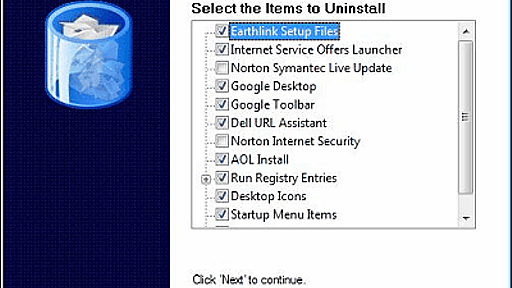
リリース、障害情報などのサービスのお知らせ
最新の人気エントリーの配信
処理を実行中です
j次のブックマーク
k前のブックマーク
lあとで読む
eコメント一覧を開く
oページを開く